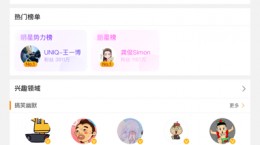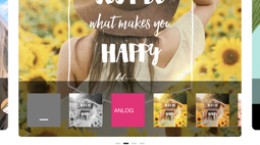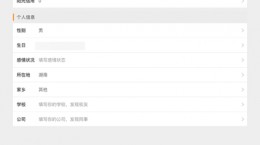qq阅读怎么导入本地小说,相信很多的小伙伴在使用这款软件看小说,软件中的小说种类也是非常的丰富,用户对此也是想要知道这个qq阅读怎么导入本地小说,毕竟自己手机中也是保留了不少小说,下面就给大家带来详细介绍。
qq阅读怎么导入本地小说

1、首先我们点击打开“qq阅读”app。

2、这时候我们就来入了“书架”中,然后我们在点击右上角“⋮”。
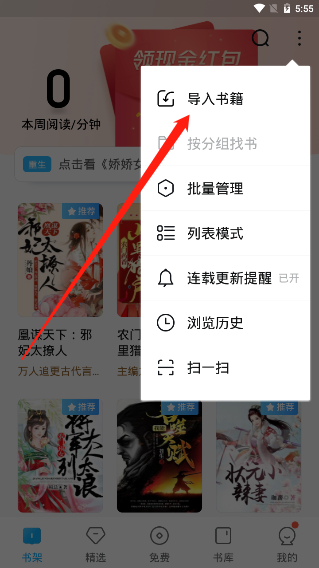
3、然后我们就能够看见“导入书籍”的功能并点击。
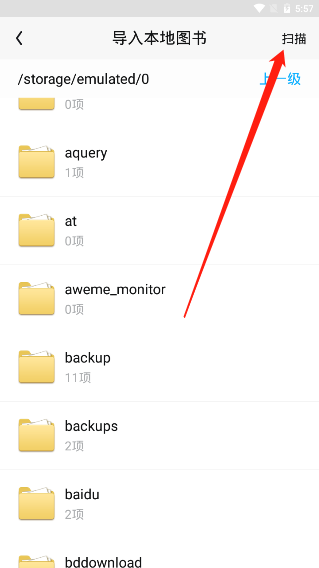
4、这时候我们就来到了手机的存储文件中,在这里我们需要寻找到本地小说的存储位置。(我们也可以点击右上角的扫描,系统就会快速的寻找出小说文件)
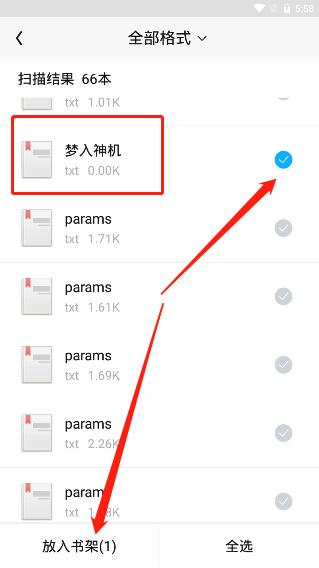
5、找到自己的小说文件后,我们就点击后方的“√”,然后在点击左下角的“放入书架”。
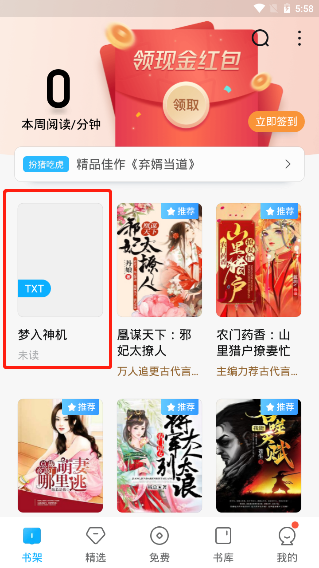
6、然后这本小说就能够导入到“qq阅读”中的“书架”里了。
另一种导入本地小说方法
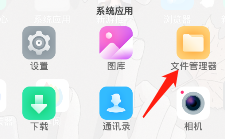
1、我们在手机中找到“文件管理器”并点击。
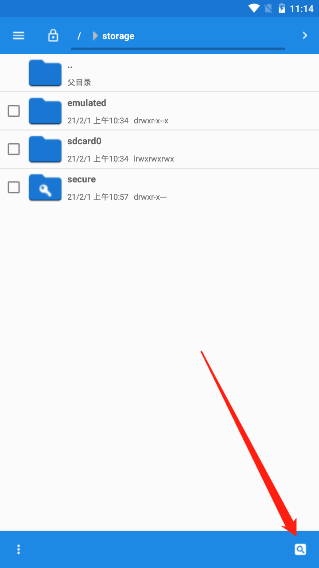
2、这时候我们就来到手机的存储中,如果用户知道自己的小说准确的存储路径,快速的找到即可,如果不清楚,我们就点击文件的搜索功能,搜索小说存储的文件名称即可。
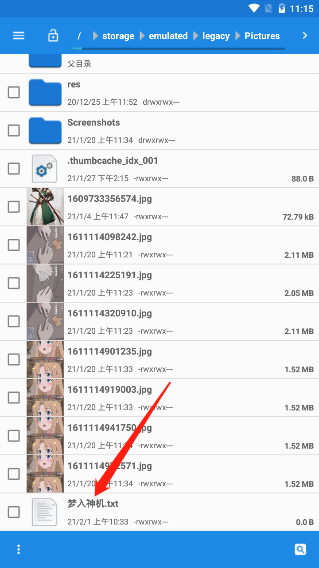
3、找到小说后,我们在选中我们的小说文件并点击。
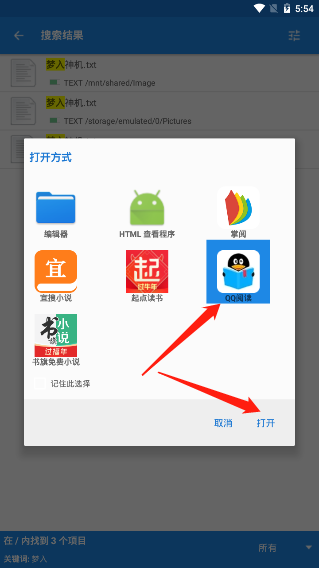
4、然后系统就会弹出打开方式,我们选择“qq阅读”并点击下方的“打开”
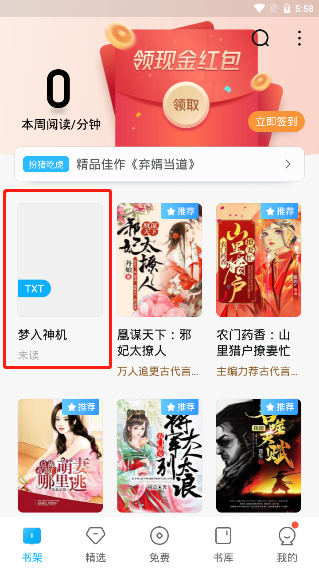
5、现在存储在我们本地的小说,通过这个方式同样也是能够快速的导入到“qq阅读”的软件中。